Transformando o SharePoint em um sistema inteligente com Power Platform
O SharePoint é uma poderosa ferramenta de colaboração e armazenamento de dados, amplamente adotada para gestão de documentos e trabalho…
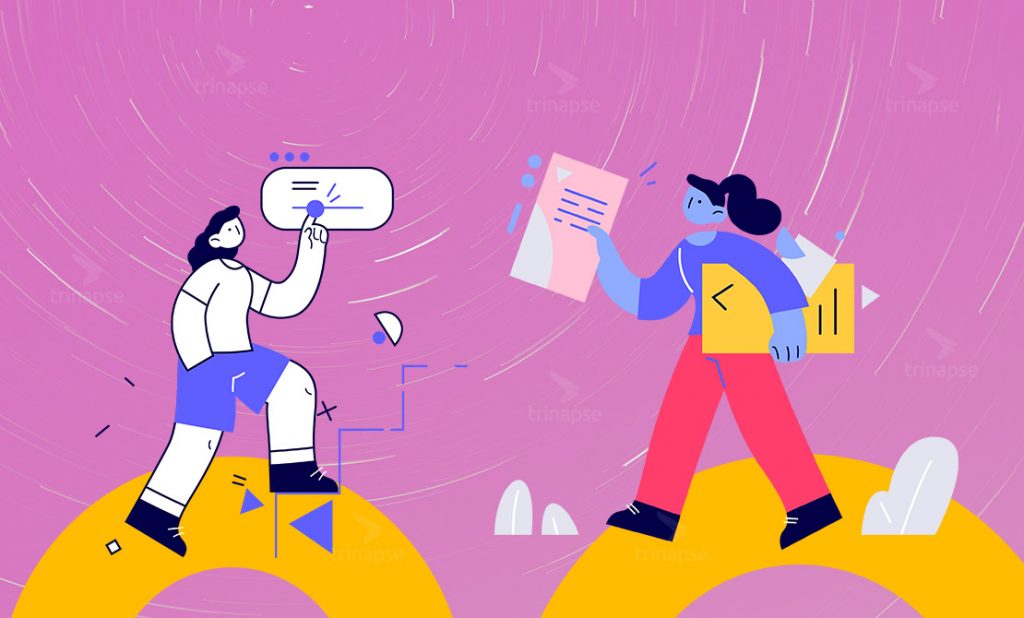
Recentemente, conversando com um novo cliente sobre o Power Automate e, conforme corria pela lista de considerações – licenciamento, compra de autosserviço, administração – percebemos que não haviamos fornecido informações suficientes sobre os ambientes para ajudar a impulsionar seu entendimento. Aqui estava um cliente que já tinha um processo em vigor para desenvolver novas soluções e suporte de help desk em camadas responsivo, mas eles estavam inundados de perguntas e preocupações sobre como equilibrar o suporte para usuários de negócios criativos com as melhores práticas de TI. Então, hoje, vamos responder a algumas perguntas comuns sobre ambientes para deixar todos informados.
Primeiramente, um ambiente é um contêiner para desenvolvimento e teste na Power Platform. Fluxos, aplicativos, soluções, etc. são específicos do ambiente, embora possam ser exportados de um ambiente e importados para outro para que possam ser compartilhados com usuários adicionais à medida que passam do desenvolvimento para a produção. Os bancos de dados CDS também são específicos do ambiente, o que ajuda a separar os dados de teste dos dados de produção.
Assim, ambientes na Power Platform adicionam um nível importante ao ciclo de vida de desenvolvimento, trazendo soluções de baixo código / sem código criadas por fabricantes e desenvolvedores para a área de TI de uma maneira confortável e sustentável. Portanto, junto com as políticas e as práticas de administração, os ambientes usados adequadamente fornecem uma área restrita para desenvolvimento e criatividade, mantendo a integridade das soluções prontas para produção.
Cada tenant vem com um ambiente “padrão”. Todos têm acesso ao ambiente padrão, mas outros ambientes podem ser criados para um ou mais usuários, criando efetivamente ambientes de “desenvolvimento” conforme necessário. Os usuários só podem entrar em ambientes aos quais tenham acesso concedido.
O ambiente para o usuário conectado no momento está indicado na barra da suíte:

Para mudar de ambiente, clique no nome do ambiente atual e escolha outro na lista:
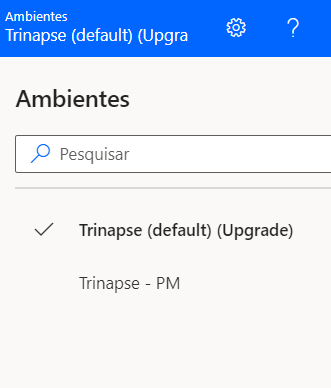
Na verdade, essa é uma questão complicada porque, por padrão, a licença de um usuário determina se ele pode ou não criar um ambiente. Antes que o pânico se instale, observe que a maioria dos usuários locatários licenciados do Office 365 não se qualifica para isso. Contudo, apenas administradores globais (locatários) e administradores de serviço CDS podem criar ambientes, independentemente da licença, e essas pessoas podem restringir a criação de ambientes a usuários específicos. Isso pode ser feito no Power Platform Admin Center ou via PowerShell. Entretanto, para obter mais informações sobre licenças que permitem a criação de ambientes, revise a documentação atual .
Para criar um novo ambiente, vá para o Power Platform Admin Center . No trilho esquerdo, clique em Ambientes e em Novo .
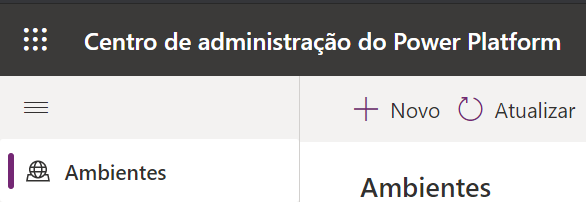
Um painel aparecerá à direita com um formulário para o novo ambiente.
Há algumas outras coisas a serem consideradas, como que tipo de ambiente é e se um banco de dados CDS é necessário ou não. Não entraremos em detalhes aqui, mas uma grande ressalva é que todo ambiente – com ou sem banco de dados – requer 1GB de capacidade disponível. Para verificar sua capacidade atual, visite a página Capacidade no Power Platform Admin Center.
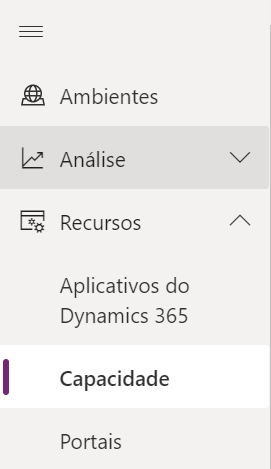
Bem, isto depende. Como todos os usuários têm acesso ao ambiente padrão, esse não é o melhor lugar para desenvolver e testar aplicativos corporativos essenciais. As melhores práticas sugerem que o ambiente padrão é realmente para automação pessoal e aplicativos apropriados para uso em pequenas equipes. Exemplos destes são:
Se a capacidade não for uma preocupação, a criação de 3 ambientes dedicados fornece a experiência mais estável para seus aplicativos corporativos. Isso significa 1 ambiente de desenvolvimento, 1 ambiente UAT e 1 ambiente de produção. Os aplicativos passam do desenvolvimento para a produção em linha reta e as alterações / atualizações solicitadas são feitas no desenvolvimento, testadas pelos usuários no UAT e, em seguida, implantadas na produção.
Ou seja, isso parecerá muito familiar para desenvolvedores e testadores que estiveram envolvidos no desenvolvimento de aplicativos tradicionais. Se este artigo ajudou e você está interessado em mais, entre em contato com a Trinapse, nossos especialistas iram te ajudar a encontrar as melhores soluções para o seu negócio.

O SharePoint é uma poderosa ferramenta de colaboração e armazenamento de dados, amplamente adotada para gestão de documentos e trabalho…

O SharePoint Framework (SPFx) é um modelo de desenvolvimento baseado em cliente que permite criar soluções modernas e personalizadas para…

À medida que as organizações adotam cada vez mais o SharePoint Online para soluções de ambiente digital, a necessidade de…